ドスパラが販売するゲーミングPC、GALLERIA ZA7R-R38をお借りしました。
機材貸出元:株式会社サードウェーブ
AMDの最新世代CPU、Ryzen 7 5800Xと最新グラボのRTX 3080を搭載したハイエンドモデル。
先に結論をお伝えしておくと、このゲーミングPC、すさまじい性能を秘めています。
ゲーミングPCの性能に妥協したくない方は、ぜひじっくりご覧ください。
GALLERIA ZA7R-R38の概要と特徴

GALLERIA ZA7R-R38がどういったパソコンなのか、特徴を整理すると以下の通り。
360以上のフレームレートも出せる
1080p・60fpsで高画質配信も余裕
LEDライティング標準搭載のケース
動画編集用パソコンとしても超優秀
在庫状況がとても不安定
基本的なスペックからケースの構造、実際に人気ゲームを動かして計測したフレームレートまで、順に詳しくご説明します。
スペック
今回お借りしたモデルの基本スペックは以下の通り。
| OS | Windows 10 Home 64ビット |
|---|---|
| CPU | Ryzen 7 5800X |
| GPU | GeForce RTX 3080 |
| メモリ | 16GB(8GB×2) |
| ストレージ | 1TB NVMe SSD |
| 販売価格 | 289,278円(消費税・配送料込) |
グラボの供給が追い付いていないのか、記事執筆時点では入荷待ちとなっています。
CPUとGPUの細かい情報を知りたい方は、こちらをご覧ください。
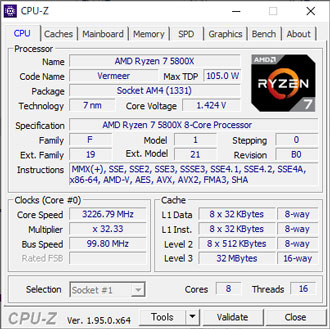
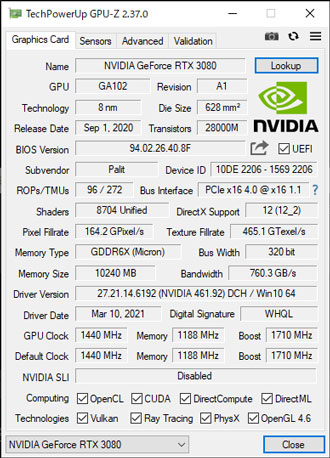
メモリとストレージも必要十分な容量が搭載されています。
ゲームはもちろん、動画編集などの用途でも活躍するスペックです。
パソコンの仕様および価格は時期によって変動します。最新情報は必ず公式サイトでご確認ください。
ケース外観

ここからはGALLERIA ZA7R-R38の外観をご紹介します。
ガンメタリックの筐体にブルーのアクセントカラーが映える、おなじみの新型ケースです。


本体左側面にはクリアサイドパネルを標準搭載しているため、CPUクーラーとグラボのライティングが映えます。
仕様上の寸法は高さが約480mm、奥行きが約440mm、横幅が約220mm。
ATX規格のケースなのでそこそこ大きいです。
重量も約14kgあるため、パソコンを持ち上げるときは腰を痛めないように気をつけてください。


電源直下のメッシュパーツは取り外しが可能。
構造上、どうしてもほこりがたまりやすい個所なので、掃除しやすいのは便利です。
LEDライティング

電源をONにすると、ケース前面と電源ボタンの周辺が青く光ります。
色を変更するには、制御アプリ「Polychrome RGB」のインストールが必要。
BIOSの設定変更も必要になるようで、マザーボードのメーカー(ASUSかASRock)によって設定方法が少し変わります。
アプリのダウンロードや細かい設定方法は、ドスパラの公式サイトをご覧ください。
インターフェイス

ケース前面の主なインターフェイスは以下の通り。
- 電源
- USB3.2 Gen1 Type-A ×4
- ヘッドホン
- マイク
USBポートが4つあると、ゲームパッドや外付けストレージなど、さまざまなものを接続できて便利。

コンソールパネルが斜めに設計されているため、パソコンを机の上下どちらに設置しても使いやすいです。

背面の主なインターフェイスは以下の通り。
- PS/2 Mini DIN 6ピン
- USB3.1 Gen1(Type-A)×6
- USB3.1 Gen2(Type-A)×2
- ギガビットLANポート
- DisplayPort ×3
- HDMI ×1
Type-Cに対応したポートがひとつもないので、用途によっては少々使いづらいかもしれません。
また、標準仕様では無線でインターネットにつなげられない点に要注意。
ご家庭の都合で有線での接続ができない場合、有料のカスタマイズで無線LANの拡張カードを追加できます。
Amazonで探せばUSBタイプの無線LANアダプターが2,000円前後で見つかるので、通信速度にこだわらないなら安価なもので代用が可能です。
ケース内部

ケース内部はご覧の通り。
マザーボードはASRockのX570 Phantom Gaming4が使われていました。
青いケーブルが少々目立つものの、CPUクーラーのライティングと馴染んでいて、あまり違和感はありません。


必要な方はカスタマイズで光学ドライブの追加も可能。
パソコンでDVDなどを見たい方は検討してみてください。

背面には2.5インチ×2、3.5インチ×2のストレージを増設できるシャドウベイも用意されています。
ケースの拡張性は高いものの、購入後に自身でストレージを追加するのは少々大変。
マザーボードとストレージをつなげるSATAケーブルも付属していないので、パソコンの扱いに慣れていない方は購入時にカスタマイズしたほうが無難です。
水冷CPUクーラー

CPUクーラーは、ガレリアとしては珍しい簡易水冷タイプが標準搭載されていました。
さすがにRyzen 7 5800Xを空冷で冷やすのは難しい、と判断したのでしょう。
PCケースやCPUクーラーでおなじみのDEEPCOOL社の製品で、ラジエーターサイズは240mmです。

RGBライティングに対応しているので見栄えも抜群。
実際に試してはいませんが、DEEPCOOL社の制御ソフトをインストールすれば、色や発光パターンを変えられると思われます。
グラフィックカード

グラフィックカードはPalitのトリプルファンタイプが搭載されていました。
控えめではありますが、ライティング機能にも対応。
専用のリジッドカードサポートが標準搭載されており、傾きやグラつきが発生しないよう、がっちりと固定されています。
グラボを支えるサポートステイなどはいろいろ販売されていますが、別途買う必要がないのはとても便利です。
メモリ

非常に見えづらいですが、メモリはヒートシンク非搭載のシンプルなものが2枚(8GB×2)刺さっています。
ゲームがメインなら16GBでメモリ不足を感じる場面は滅多にないものの、必要性を感じたら32GBに増設しても良いでしょう。
ストレージ
M.2 SSDはグラボの裏側にあるため姿が見えませんでした。
標準仕様で1TBと十分な容量が搭載されていますが、ゲームをたくさんインストールしたり、動画素材をたくさん保存したい方はカスタマイズで増設がおすすめです。
電源

電源は750W(80PLUS GOLD)が搭載されています。
NVIDIAの公式サイトによると、RTX 3080の推奨電源は750Wなので問題はありませんが余裕もありません。
将来的にグラボのアップデートを想定していたり、予算に余裕があるなら、上位モデルにカスタマイズしても良いでしょう。
GALLERIA ZA7R-R38のベンチマーク

ここからはGALLERIA ZA7R-R38の性能を、各種ベンチマークソフトを使用して数値化していきます。
まずはパソコンの総合的な性能をチェックするPC Mark10を試したところ、7,940という強烈なハイスコアをたたき出しました。
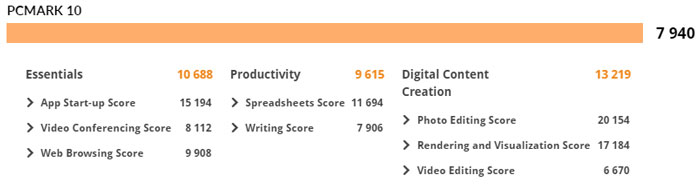
一般的な薄型ノートPCだと「Digital Content Creation」のスコアは4,000ちょっとですから、13,000越えはえげつないです。
ゲームはもちろん、ExcelやWordなどの事務作業、各種クリエイティブ用途もサックサクにこなせるスペックです。
計測結果はいずれも当サイトで検証したものなので、あくまで参考程度にお考えください。
CINEBENCH R20
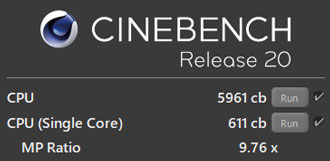
主なCPUをCINEBENCH R20のスコアで比較してみると以下の通り。
| Ryzen 9 3900X | |
|---|---|
| Core i9-10900K | |
| Ryzen 7 5800X | |
| Ryzen 7 3700X | |
| Core i7-10700 |
前世代のRyzen 7 3700Xはおろか、ライバルであるCore i7-10700すら大きく上回るスコアです。
さすがにCore i9やRyzen 9には一歩及びません。
Fire Strike
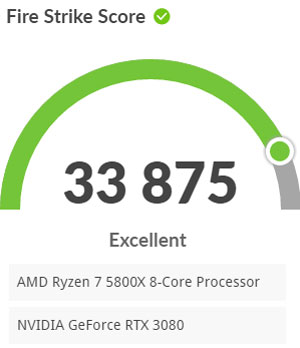
3DMarkのFire Strikeのスコアを比較すると以下の通り。
| RTX 3080 | |
|---|---|
| RTX 3070 | |
| RTX 2080 Ti | |
| RTX 3060 Ti | |
| RTX 3060 |
Core i9-10900KとRTX 3080では超えられなかった30,000の壁を、易々と超えてしまいました。
ゲームによって相性はあるものの、CPUがRyzen 7 5800XならRTX 3080のポテンシャルを最大限に引き出せるようです。
VR Mark
VR Markの各種スコアはご覧の通り。
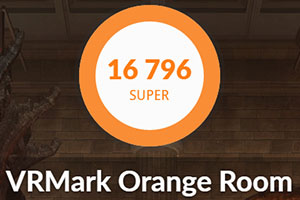
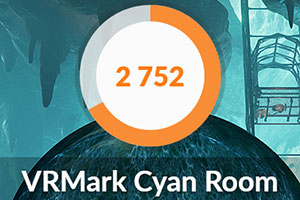
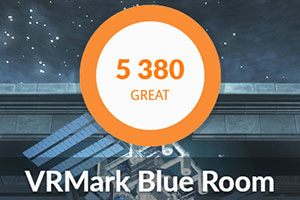
いずれも素晴らしいハイスコアです。
別売りのVRヘッドマウントディスプレイを用意すれば、グラフィックの重いVRゲームも快適にプレイできます。
筆者が所持しているOculus Quest 2が故障中のため、VRゲームでの動作検証ができていません。
Crystal Disk Mark
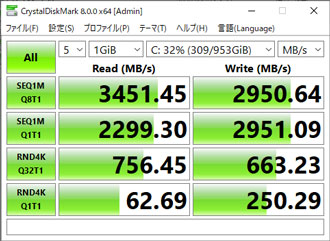
CrystalDiskMarkでストレージの転送速度をチェックしました。
M.2 SSDは読み込みで約3,451MB/sと素晴らしい速度です。
書き込みは若干スコアが落ちていますが、実用上ストレスを感じる場面はほとんどないでしょう。
一般的なSSD(SATA)やHDDと平均的な転送速度を比較すると、以下の通り。
| NVMe M.2 SSD (Gen4) | |
|---|---|
| NVMe M.2 SSD | |
| SSD(SATA) | |
| HDD |
NVMe M.2 SSD(Gen4)は、ハイエンドモデルなら7,000MB/sを超えます。
オンラインゲーム
定番ベンチマークソフトを、それぞれ4KとフルHD解像度の設定で走らせました。
重量級ゲームのFF15は4Kの高品質で「快適」、軽量品質で「とても快適」という結果に。
RTX 3080ならグラフィックの重いゲームでも4Kの最高画質で快適にプレイできます。
FF14はグラフィックが軽めなので、4Kでサックサクです、
FF15

| 高品質 | 7325(快適) |
|---|---|
| 標準品質 | 8628(快適) |
| 軽量品質 | 11734(とても快適) |
| 高品質 | 13679(非常に快適) |
|---|---|
| 標準品質 | 17783(非常に快適) |
| 軽量品質 | 20361(非常に快適) |
FF14 漆黒の反逆者

| 最高品質 | 14178(非常に快適) |
|---|
| 最高品質 | 24878(非常に快適) |
|---|
PCゲームのフレームレート検証

ここからは実際にパソコンゲームを動かして、MSIのAfterburnerまたはCapFrameXを使用し、各ゲームの平均フレームレートをチェックしました。
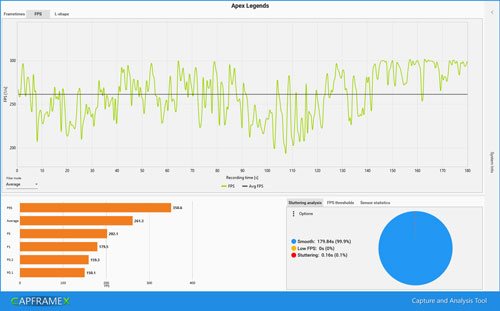
動画にもまとめているので、あわせてご覧いただくとよりわかりやすいです。
まずはフォートナイトとApex LegendsをフルHD解像度でプレイして、最高画質と低画質、それぞれ試した結果がこちら。
| 最高画質 | 208fps |
|---|---|
| 低画質 | 418fps |
| 最高画質 | 186fps |
|---|---|
| 低画質 | 281fps |
フォートナイトの低画質は「3D解像度」のみ100%に設定して試した結果です。
CPUの影響を受けやすいゲームということもありますが、目を疑うほどの超・高フレームレートです。
Core i9-10900Kでも、ここまで高いフレームレートは出せません。
Apex Legendsはフレームレートの上限が300ということもあり、フォートナイトほどは伸びませんでした。
そのほかの人気ゲームはすべて最高画質でプレイして、平均値を算出しました。
| PUBG | 250fps |
|---|---|
| VALORANT | 562fps |
| Rainbow Six Siege | 364fps |
VALORANTはトレーニングモードで試したところ、フレームレートが600を超える場面もちらほら。
レインボーシックスシージは最高画質のままで常時360前後をキープ可能。
プロゲーマーはもちろん、FPSガチ勢にも安心しておすすめできるモンスターマシンです。
レイトレーシング性能
続いてレイトレーシング(DXR)に対応したゲームで、ONとOFFを切り替えたときの平均フレームレートをチェックしました。
解像度はフルHD、DXR以外のグラフィック設定はすべて最高に設定しています。
| DXR ON | 102fps |
|---|---|
| DXR OFF | 180fps |
| DXR ON | 126fps |
|---|---|
| DXR OFF | 158fps |
CoD:BOCW、Battlefield VともにDXR ONの状態で快適にプレイできます。
とはいえ見た目がほんのり変わる程度なので、マルチプレイをメインに考えているなら、DXRはOFFがおすすめです。
シングルプレイのストーリーをじっくり楽しむなら、画質優先でDXRをONにしても良いでしょう。
| DXR ON | 58fps |
|---|---|
| DXR OFF | 72fps |
| DXR ON | 64fps |
|---|---|
| DXR OFF | 94fps |
WATCH DOGS LEGIONはグラフィックがとても重く、DXRをONにすると平均値は60を下回ります。
Cyberpunk 2077はDXR ONの状態で60前後をキープできました。
ゲームの世界観をより楽しめるので、アクションジャンルのゲームはDXR ONがおすすめです。
4Kモニターでの検証
4K解像度のモニターを使用して、モンスターハンターワールドとCyberpunk 2077のフレームレートを検証しました。
いずれもWQHDと4KではDLSS(Deep Learning Super Sampling)をONに設定、モンハンワールドはHigh Resolution Texture PackもONにした状態でテスト。
Cyberpunk 2077は、DXRも最高設定にしています。
| 4K | 78fps |
|---|---|
| WQHD | 116fps |
| フルHD | 108fps |
| 4K | 46fps |
|---|---|
| WQHD | 60fps |
| フルHD | 64fps |
モンハンワールドでフルHDよりWQHDのほうがフレームレートが高く出ているのは、DLSSがいい仕事をしているものと思われます。
Cyberpunk 2077は4Kだと60に届かず。
複数の敵と戦闘になった場面では多少カクつきを感じますが、4Kでもおおむね快適に動かせます。
DLSSをOFFにすると、WQHDや4Kのフレームレートが大幅に落ち込みます。必ずONにしましょう。
ゲーム実況の動画配信
ゲーム実況をTwitchでスムーズに配信できるかも検証しました。
配信ソフトは無料で使えるOBS(Open Broadcaster Software)を使用、配信と同時に録画も実施です。
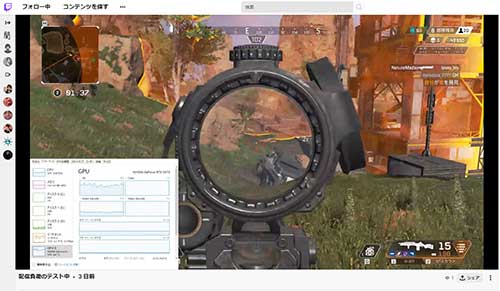
Apex Legendsでいろいろ試した結果、以下の設定でスムーズにライブ配信ができました。
| ゲームの画質 | 最高 |
|---|---|
| 出力解像度 | 1080p(1,920×1,080) |
| FPS共通値 | 60 |
| 映像ビットレート | 6,000 Kbps |
| 配信エンコーダ | ハードウェア(NVENC) |
| 音声ビットレート | 128 |
| 高度なエンコーダ設定 | Max Performance |
| 録画品質 | 高品質、ファイルサイズ中 |
| 録画フォーマット | mkv 配信後にmp4へ再多重化 |
| 録画エンコーダ | ハードウェア(NVENC) |
配信中もゲームのフレームレートは180前後をキープできるため、非常に快適です。
高画質でライブ配信をしたい方にもおすすめです。
VTuberのようにアバターを表示させながら配信したい方は、メモリを16GBから32GBにカスタマイズしたほうがよいでしょう。
配信するゲームによってCPUやGPUの負荷は変わります。ゲームに合わせて設定を工夫する必要があります。
スマホゲームなども配信可能
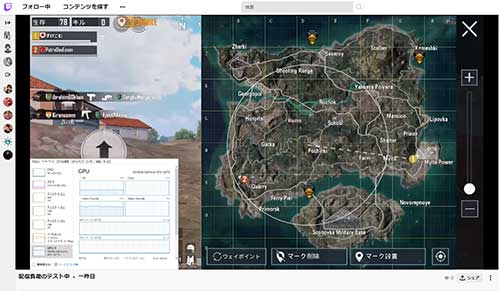
キャプチャーボードをつないでスマホゲームの配信も試してみました。
iPhone 8でPUBG MOBILEの配信を試したところ、こちらも1080pかつ60fpsでスムーズに配信&録画できました。
スマホゲームやコンソール機の配信がメインなら、Ryzen 7 5800XとRTX 3080はオーバースペックです。
クリエイティブ用途の動作検証

続いて動画や写真の編集など、クリエイティブ用途でも快適に使えるかを検証しました。
ゲーム以外の用途でもサックサクです。
Premiere Proで動画編集

まずはAdobeのPremiere ProでYoutube動画の編集を試しました。
動画素材をカットしてつなげたり、テロップや効果音を加える程度の編集なら、処理の遅延を感じることはまったくありません。
After Effectsで演出を加えたり、4K動画の編集を視野に入れているなら、メモリは32GBにカスタマイズしたほうが快適度がアップします。
どの程度動画編集に力を入れるかによって判断してください。
4K動画の書き出し
参考までに、4K動画の書き出し時間を計測しました。
検証のために用意したのは、GoPro HERO7 Blackで撮影した4K 60fpsの動画データ。
書き出し条件とかかった時間は以下の通り。
| H.264(Youtube 1080p FHD) | 3:42 |
|---|---|
| H.264(Youtube 2160p 4K UHD) | 3:13 |
一般的な薄型ノートパソコンだと40分以上かかることもザラなので爆速です。
動画編集マシンとしても、抜群に優秀です。
LightroomでRAW現像

デジカメで撮影したRAWデータの書き出し速度もチェックしてみました。
有効画素数3,635万のニコンD810で撮影したRAWデータ100枚をLightroomで書き出したところ、かかった時間は2分4秒でした。
主なCPUと結果を比較したグラフはこちら。
| Core i9-10900K | |
|---|---|
| Ryzen 7 3700X | |
| Core i9-9900K | |
| Ryzen 7 5800X | |
| Core i7-10700 |
プロカメラマンが業務用途で十分使える速さですが、前世代のRyzen 7 3700Xに敵わず。
ゲーム性能や動画の書き出し速度はRyzen 7 5800Xの圧勝でしたが、Lightroomとは相性がよくないのかもしれません。
Lightroomの書き出し条件は以下で統一しています。
| 画像形式 | JPEG |
|---|---|
| 画質 | 100 |
| カラースペース | sRGB |
| 画像のサイズ | 未調整(撮影データそのまま) |
| 解像度 | 350 |
| メタデータ | すべてのメタデータ (人物情報や撮影場所の情報は削除) |
別次元のフレームレートを体験できる

レビューのまとめとして、GALLERIA ZA7R-R38の特徴をおさらいします。
360以上のフレームレートも出せる
1080p・60fpsで高画質配信も余裕
LEDライティング標準搭載のケース
動画編集用パソコンとしても超優秀
在庫状況がとても不安定
Ryzen 7 5800Xと組み合わせることで、RTX 3080の性能がここまで伸びるとは思っていませんでした。
消費税と配送料込みで約30万円と高額ではありますが、投資に見合った価値を十二分に実感できることでしょう。
ゲーミングPCに妥協したくない方は、候補に入れてみてはいかがでしょうか。
ちなみに記事執筆時点では48回まで分割手数料が無料なので、まとまった支払いを避けたい方は分割払いがおすすめです。
在庫状況などの最新情報はドスパラの公式サイトでご確認ください。














